- 安卓下载 相关标签
类型:媒体制作
语言:简体中文
更新: 2020-09-16 09:10:30
大小:273.2 GB
平台:Win All
- 1[媒体制作]LiveView录屏软件下载 v3.5.6 官方版
- 2[媒体制作]ZubTitle字幕软件中文版下载 v3.0 绿色版
- 3[媒体制作]快手直播伴侣下载安装 v3.1.5.1205 官方版
- 4[媒体制作]神剪辑官方下载 v2.0.8 电脑版
- 5[媒体制作]135编辑器官方下载 v2.0 免费版
- 6[媒体制作]MKVtoolnix官方下载 v44.0 中文版
- 7[媒体制作]极音创作最新版下载 V1.3.5 官方版
- 8[媒体制作]freepiano电脑钢琴软件下载 v2.2.1 中文免费版(32/64位)
- 9[媒体制作]会声会影X2官方下载 简体中文版
- 10[媒体制作]作曲写乐谱工具(MuseScore)中文版
effect creator官方版是一款非常好用的特效制作工具,软件主要特点就是有精美有趣的视频特效,让用户一直产生新鲜感,该工具主要面向专业设计人员或特效爱好者创建自己定制的特效,无论你想出什么天马星空的想法,你都可以使用Effect Creator将你想象的内容制作出来。effect creator中文版支持第三方软件的协同制作,你可以将Photoshop、AfterEffects等工具中制作好的素材可以导入Effect Creator,对素材进行简单的处理,让你的图像、视频更加的精美。
effect creator软件内置丰富的特效磨具板块,你可以在当中直接选择一个进行整改设计,这样就可以大大节省特效制作的开发时间。
effect creator官方版软件特色
1、Effect Creator可以为抖音短视频App相机生产特效,它支持合成特效并实时预览。该工具主要面向专业设计人员或特效爱好者创建自己定制的特效,只要你能想得到,你便可以使用Effect Creator将你想象的内容制作出来并有机会被更多抖音用户使用。
2、设计师在photoshop、AfterEffects等工具中制作好的素材可以导入Effect Creator,对素材进行简单的处理就可以完成上传,审核通过后即可在抖音短视频App中使用。Windows版本的Effect Creator比Mac版本的版本功能更简单些,但是制作原理与操作步骤相仿。
effect creator官方版安装教程
1、下载压缩包,解压之后双击安装程序
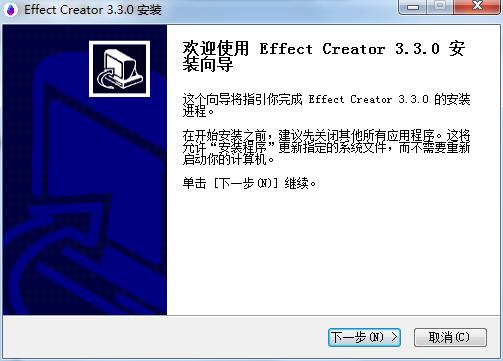
2、接受安装协议
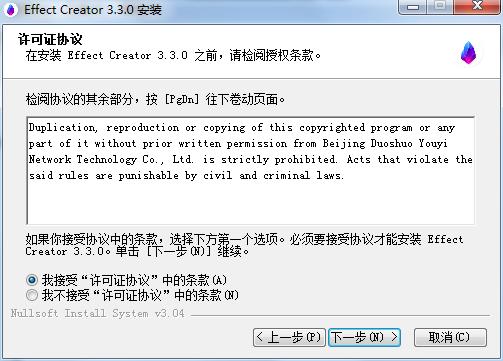
3、选择安装位置
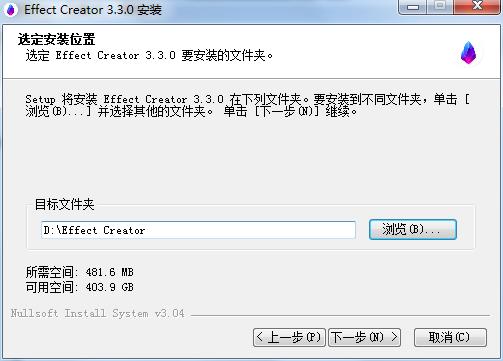
4、选择开始菜单
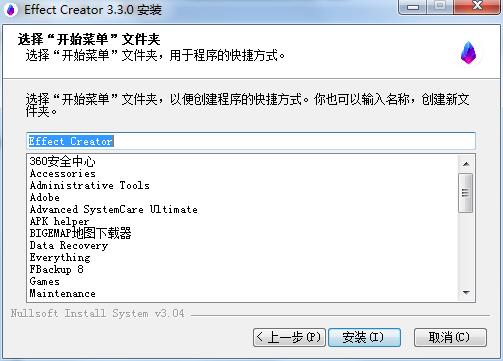
5、安装过程中,静静等待一下
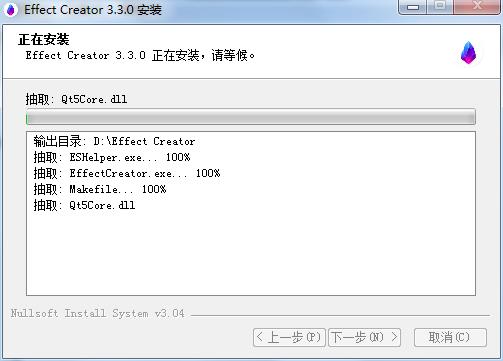
6、完成安装,点击完成
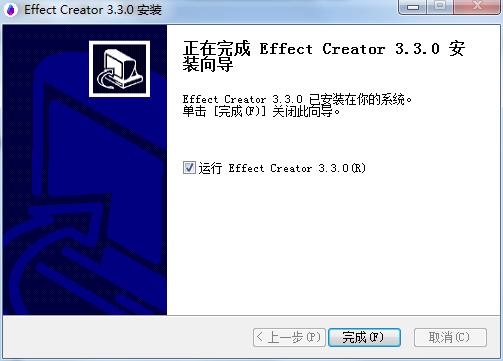
effect creator官方版使用方法
面板介绍
1、工程文件:
新建:点击左上角【文件】→【新建】;允许新建空白项目,亦可从模板新建项目
打开文件:点击左上角【文件】→【打开】/【打开最近】;你可以打开之前保存的工程文件,并对它进行再次编辑
保存与另存为:点击左上角【文件】→【保存】/【另存为】;您可以将设计的内容以工程文件的形式保存至本地
上传特效:点击导航栏里【上传特效】按钮,可将制作好的特效包上传至“我的特效库”,提交审核后我们将会在1个工作日内完成审核
2D贴纸参数含义:
2、属性相关:
序列帧:可以下拉选择资源面板中的序列帧文件,也可从本地导入文件序列帧文件;
跟踪区域:根据你素材的位置选择,比如做一款眼镜,跟踪区域应当选择眼睛;
混合模式:导入序列帧可以调整相对的混合模式;
过滤透明区域:选择混合模式后会出现该选项,选后混合模式不再作用于png文件的透明区域建议勾选;
透明度:调整素材的透明度值,透明度为1时,素材不透明;
多人脸贴纸怎么配置(可作用于2D贴纸、美妆):
选中2D贴纸的父级,右边编辑面板会出现跟踪选项,工具默认的是贴纸跟踪所有人脸,即镜头中识别出的所有人脸均跟踪贴纸;
下拉选框,选择自定义,可以设置你想要的2D贴纸跟踪镜头中的第几个人脸,如下图设置,2D贴纸只会跟踪镜头中识别出的前三个人脸,镜头识别出的第四个人不跟踪贴纸;
可以利用这一点,可以制作两个人脸跟踪不同的贴纸;第一个2D贴纸设置跟踪第一个人脸;第二个2D贴纸设置跟踪第二个人脸;
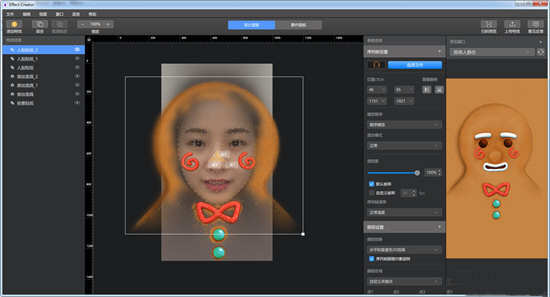
3、滤镜制作:
Effect Creator 制作2D贴纸步骤:
前期准备:在photoshop中导入一张真人模特图片或风景照,新建图层上面调整曲线、敏感度、色调等效果,调整到你满意到效果后将真人模特图片或风景照图层删除,将我们提供的8*8色卡下载到你的电脑,把你调整好的滤镜图层叠加在色卡上,导出尺寸为512*512像素,格式为PNG或JPG,颜色通道为RGBA ,用作滤镜色卡素材。
步骤一:打开Effect Creator,点击左上角的“添加特效”,选择“滤镜”
步骤二:此时,你的场景面板里会出现“滤镜”的对象
步骤三:选中它,此时你会看到右侧编辑面板的参数信息配置面板
步骤四:在资源面板中,点击“导入资源”,选择“导入文件”,将之前制作好的滤镜色卡导入
步骤五:设置色卡中选择您导入的色卡,并调节合适的强度
步骤六:通过点击“同步到手机”,手机扫码预览效果
步骤七:此时你已完成滤镜制作,确认制作好后可以“上传特效”到特效库等待审核
(注:滤镜可与2D贴纸或美妆叠加,效果会更丰富)
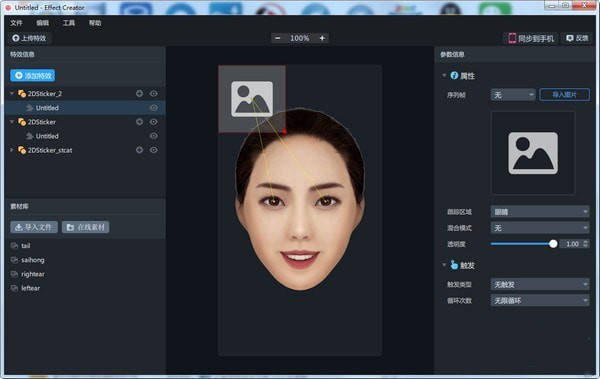
4、染发制作:
步骤一:添加特效,选择【染发】
步骤二:在右侧编辑面板,选择一个颜色,并调整强度达到你预期的效果
步骤三:可以在实时预览面板预览效果,或者同步到手机查看
背景分割教程:
前期准备:按照2D贴纸的前景素材准备一组序列帧(序列帧制作规范参考2D贴纸)
步骤一:添加一个2D贴纸,并导入素材,选择跟踪区域为“前景”
步骤二:点击添加特效,添加一个抠出人像,工具自动把人像抠出来了,将人像叠加在2D贴纸的前景素材上;
步骤三:可以在实时预览面板预览效果,或者同步到手机查看;
注意:一定要把抠出人像和2D贴纸结合使用才能有效果;
抠出人像中的模式:包含了“无”、“单色”、“双色”,选择“无”,人像抠出后身体周围是没有描边的,选择“单色”身体周围会有一圈描边,选择“双色”,身体周围会有一圈双色渐变的动态描边;
5、上传特效及icon制作:
特效制作完成后可以点击【上传特效】,弹出特效上传窗口;
icon会出现在抖音的拍摄页与道具面板,精心设计的icon更会吸引用户的注意;
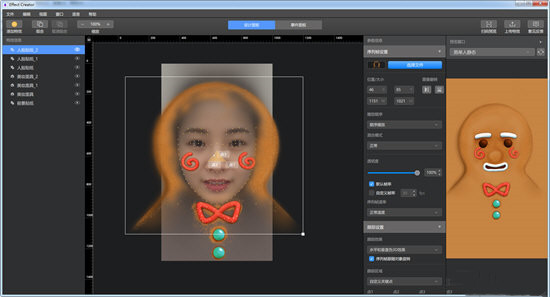
icon制作规范:尺寸162*162,尺寸小于40kb,png格式,icon中出现字体必须使用方正兰亭黑体,否则会审核不通过;
effect creator软件下载 v3.3.0 官方中文版其他版本
用户评论
最新评论
- 置顶 河北承德电信 网友 敷衍
好东西值得分享
- 置顶 山东菏泽联通 网友 星星少女?
凡事要乘早
- 置顶 甘肃定西电信 网友 东风寄千愁
谢谢小编大大分享,支持一下。。。
- 置顶 河南开封电信 网友 等过春秋
这软件好用,奥力给
- 置顶 云南保山联通 网友 一米阳光°几度温暖
成功下载&成功使用

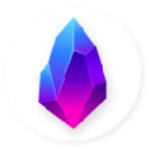
 Subtitles View字幕处理工具电脑版下载 v1.0 官方版
Subtitles View字幕处理工具电脑版下载 v1.0 官方版 新榜小助手网页版插件下载 v1.5.3 官方版
新榜小助手网页版插件下载 v1.5.3 官方版 本本录屏最新下载 v3.5.0.0 官方版
本本录屏最新下载 v3.5.0.0 官方版 剪辑熊视频处理软件 v1.0 官方最新版
剪辑熊视频处理软件 v1.0 官方最新版 moo0录音专家软件下载 v1.46 最新官方版
moo0录音专家软件下载 v1.46 最新官方版 bb flashback pro 5 播放器下载 v5.34 汉化版
bb flashback pro 5 播放器下载 v5.34 汉化版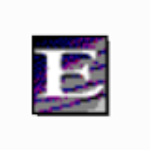 encore乐谱编辑器最新版下载 v4.5 中文版
encore乐谱编辑器最新版下载 v4.5 中文版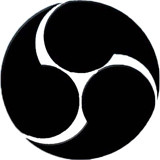 OBS Studio录屏软件中文版下载 v25.0.1 官方版
OBS Studio录屏软件中文版下载 v25.0.1 官方版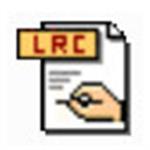 Lrc歌词编辑器官方下载 2020 电脑版
Lrc歌词编辑器官方下载 2020 电脑版 Adobe Animate 2022 Repack版下载 v22.0.5 百度云资源分享(rutracker)
Adobe Animate 2022 Repack版下载 v22.0.5 百度云资源分享(rutracker) kk录像机去水印电脑版下载 v2.9.0.0 最新版
kk录像机去水印电脑版下载 v2.9.0.0 最新版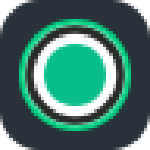 轻映录屏2021最新官方版 v1.0.0.4 免费版
轻映录屏2021最新官方版 v1.0.0.4 免费版 万彩微影大师官方下载 v3.0.2 免费版
万彩微影大师官方下载 v3.0.2 免费版 MuseScore打谱软件免费下载 v3.6.2 官方最新版
MuseScore打谱软件免费下载 v3.6.2 官方最新版 ScreenToGif免费开源GIF制作神器电脑版下载 v2.31.0 最新版
ScreenToGif免费开源GIF制作神器电脑版下载 v2.31.0 最新版 神狐录音机完整版下载 v1.0 官方免费版
神狐录音机完整版下载 v1.0 官方免费版 AQ录制官方版下载 v1.5.35.0 最新电脑版
AQ录制官方版下载 v1.5.35.0 最新电脑版 录屏君免费下载 v2.4.0 官方电脑版
录屏君免费下载 v2.4.0 官方电脑版 bilibili直播姬2021官方最新版下载 v3.33.5.2052 电脑版
bilibili直播姬2021官方最新版下载 v3.33.5.2052 电脑版 Tipard Screen Capture最新官方版下载 v2.0.8 中文版
Tipard Screen Capture最新官方版下载 v2.0.8 中文版 万彩微影破最新解版下载 v3.0.9 免费版
万彩微影破最新解版下载 v3.0.9 免费版 Screen to Gif官方免费版下载 v2.28.2 中文版
Screen to Gif官方免费版下载 v2.28.2 中文版 哔哩哔哩直播姬电脑版官方下载 v3.33.1.2045 beta版
哔哩哔哩直播姬电脑版官方下载 v3.33.1.2045 beta版 来画视频制作工具去水印版下载 v1.0.0 电脑版
来画视频制作工具去水印版下载 v1.0.0 电脑版 沃方屏幕录制电脑版下载 v1.0.1.1482 官方免费版
沃方屏幕录制电脑版下载 v1.0.1.1482 官方免费版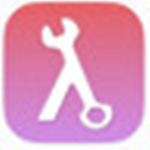 AE Studio(CSGO视频制作工具)插件下载 v1.0.2 中文免费版
AE Studio(CSGO视频制作工具)插件下载 v1.0.2 中文免费版 bilibili直播姬电脑版最新下载 v3.29.0 官方版
bilibili直播姬电脑版最新下载 v3.29.0 官方版 RTSP Patrina很萌录制器电脑版下载 v5.0.10 最新版
RTSP Patrina很萌录制器电脑版下载 v5.0.10 最新版 IObit Screen Recorder录屏软件电脑版下载 v1.0.0.106 免费版
IObit Screen Recorder录屏软件电脑版下载 v1.0.0.106 免费版 视频字幕提取工具电脑版下载 v2.0 最新版(支持中英日多种语言互译)
视频字幕提取工具电脑版下载 v2.0 最新版(支持中英日多种语言互译) EV录屏高清无水印版免费下载 v4.1.4 win版
EV录屏高清无水印版免费下载 v4.1.4 win版 D3DGear录屏软件电脑版下载 v5.00.2297 绿色版
D3DGear录屏软件电脑版下载 v5.00.2297 绿色版 SubtitlesView字幕工具下载 v1.0 官方版
SubtitlesView字幕工具下载 v1.0 官方版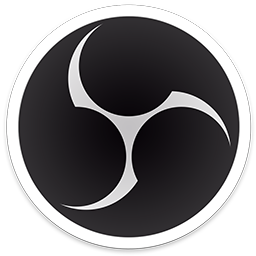 OBS Studio直播推流工具电脑版下载 v26.1.1 中文版
OBS Studio直播推流工具电脑版下载 v26.1.1 中文版
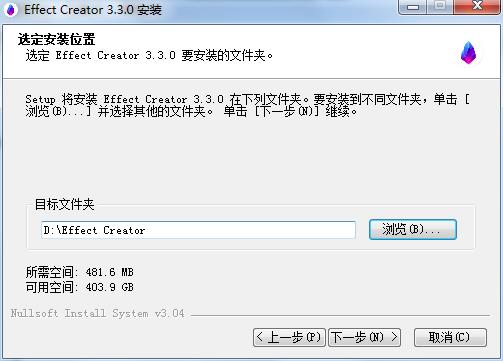
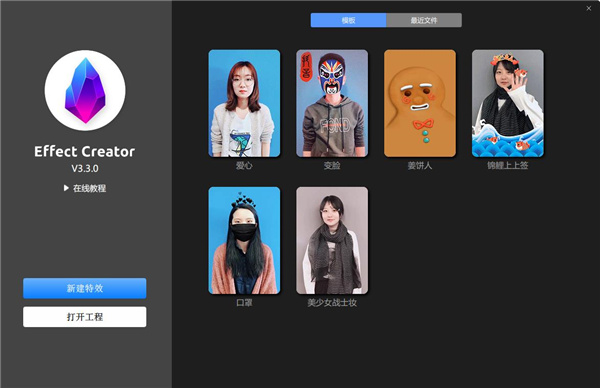
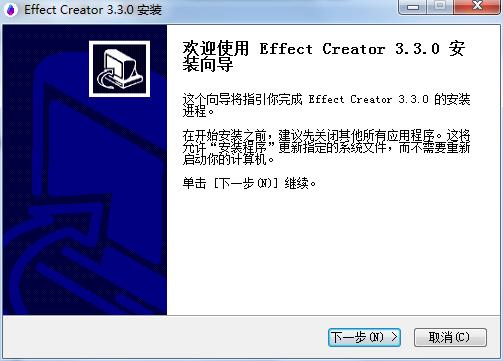
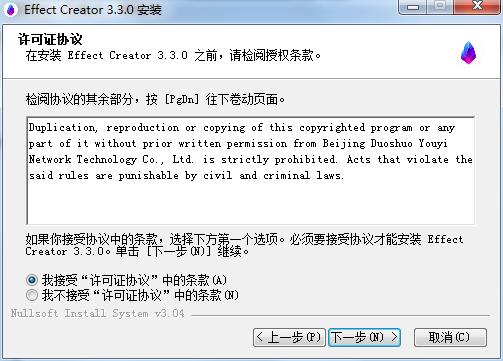
 AQ录制软件 v1.7.6.0 官方版
AQ录制软件 v1.7.6.0 官方版 录大咖电脑版 v2.0.4.1 免费软件
录大咖电脑版 v2.0.4.1 免费软件 b站(bilibili弹幕视频网)录播姬下载 v1.1.1 官方版
b站(bilibili弹幕视频网)录播姬下载 v1.1.1 官方版 popsub字幕制作软件官方下载 v0.77 中文版
popsub字幕制作软件官方下载 v0.77 中文版 数码大师2010免费版官方下载 电脑版
数码大师2010免费版官方下载 电脑版 evcapture录屏软件下载 v3.9.7 官方版
evcapture录屏软件下载 v3.9.7 官方版 OBS Studio录屏软件下载 v25.0.8 64位电脑版
OBS Studio录屏软件下载 v25.0.8 64位电脑版 易企秀电脑版官方下载 v4.17.0 免费版
易企秀电脑版官方下载 v4.17.0 免费版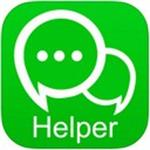 公众号编辑助手免费下载 v7.5.8 电脑版
公众号编辑助手免费下载 v7.5.8 电脑版